2020-2-21 王智偉 測試部技術長
摘要
想知道電腦裝置有沒有被其他人打開過?檔案等有沒有被修改過?這時候可以使用監控軟體對我們的電腦進行監控,今天就介紹一些電腦監控軟體給大家,讓大家認識一下電腦監控。
電腦監控,字面意思就是監控電腦的操作,實際上對電腦的監控有很多種,例如:檔案讀寫監控,外接裝置接入監控等。電腦監控是一種資料獲取的行為,使用特定的監控軟體記錄在電腦上的操作,可讓監控者掌握電腦的執行動態。
因此,當電腦上存有機密檔案或是重要資訊時,需要對電腦進行監控,防止其他人對電腦裝置進行非法操作或是竊取資訊。

Renee USB Block是一款管理電腦外接裝置接入的軟體,能夠對USB隨身碟、光碟機等外接裝置添加限制。同時,軟體可以監控所有外接USB儲存裝置的接入歷史。
1. 首先在電腦上安裝Renee USB Block,打開準備進行操作。
2. 在介面左側找到“報告&日誌”,點擊“抽取式磁碟監控”,進入操作介面。
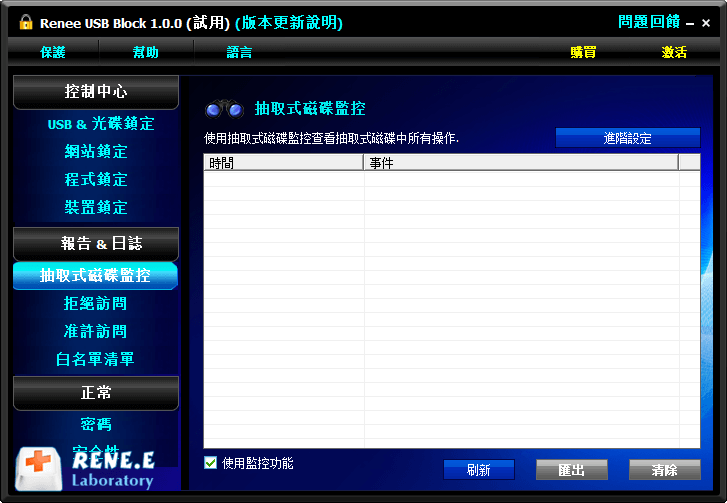
3. 勾選左下角的“使用監控功能”,軟體會開啟監控功能,當有USB隨身碟插入/檔案輸入到USB隨身碟上,都會記錄在軟體上。
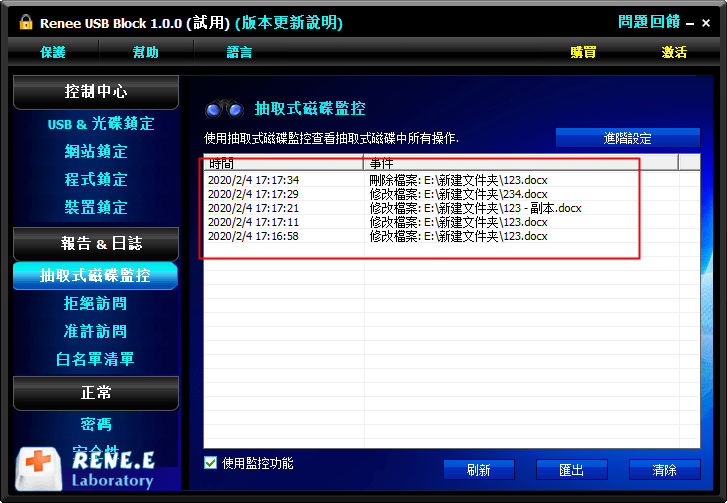
4. 另外,還可以點擊右上角的“進階設定”,細化監控的範圍。
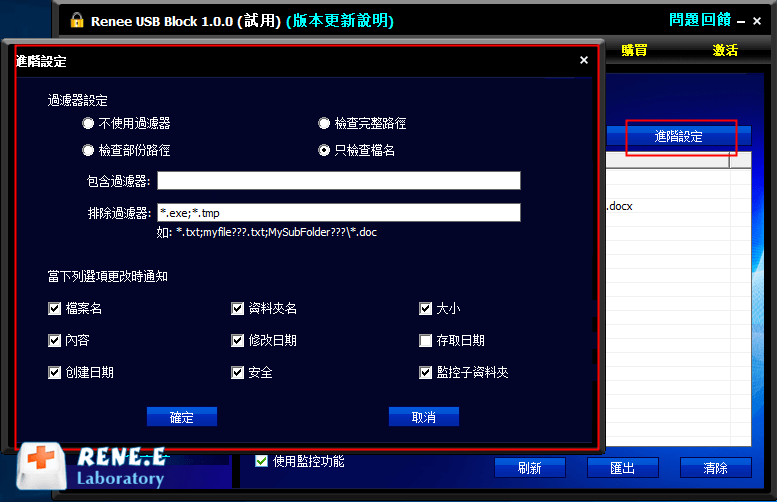
“Renee File Protector”是一款專業的檔案保護軟體,能夠對電腦本機磁碟以及外接儲存裝置進行加密,限制檔案的操作,進行讀寫監控,準確記錄檔案的打開、修改時間,還能夠隱藏資料夾,加強隱蔽性。
Renee File Protector為您的資訊檔案提供全方位的保護

通過密碼保護外置存儲裝置如外置硬碟、記憶卡、USB隨身碟等中的檔案/資料夾。
鎖定共用資料夾以確保正確的用戶才可獲取到被保護的檔案。
支援一次性批量隱藏、加密、保護本機磁碟中的檔案/資料夾/分割槽。
永久擦除您所選擇的資訊。不可恢復,徹底保護您的隱私!
適用於:Windows 10 / 8.1 / 8 / 7 / Vista / XP (32bit/64bit)
密碼保護外置存儲裝置如外置硬碟、記憶卡、USB隨身碟等中的檔案/資料夾。
支援一次性批量隱藏、加密、保護本機磁碟中的檔案/資料夾/分割槽。
1. 安裝Renee File Protector並且打開。
2. 在軟體介面的左側,找到“本機磁碟”,選擇“讀寫監控”。然後點擊右側的“新增”,添加需要監控的檔案或位址。
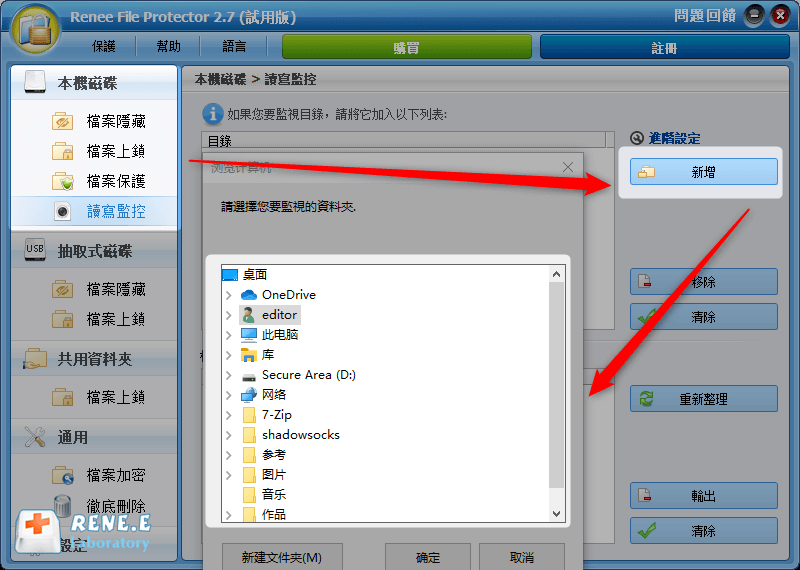
3. 設定檔案成功後,軟體會自動進行監控,當檔案出現讀寫修改,就會登入到軟體內,使用者還可以匯出監控的歷史進行具體的分析及記錄。
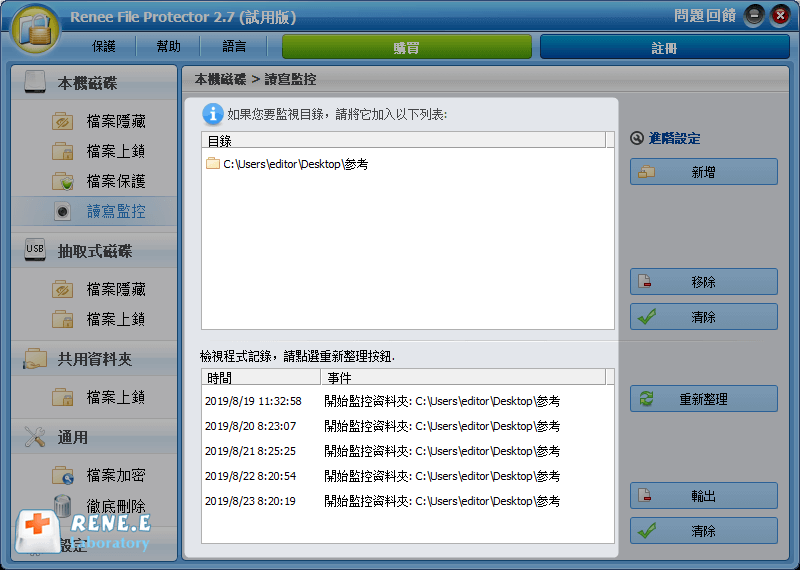
4. 當我們要取消監控檔案時,打開檔案,點擊右側的“清除”按鈕即可。
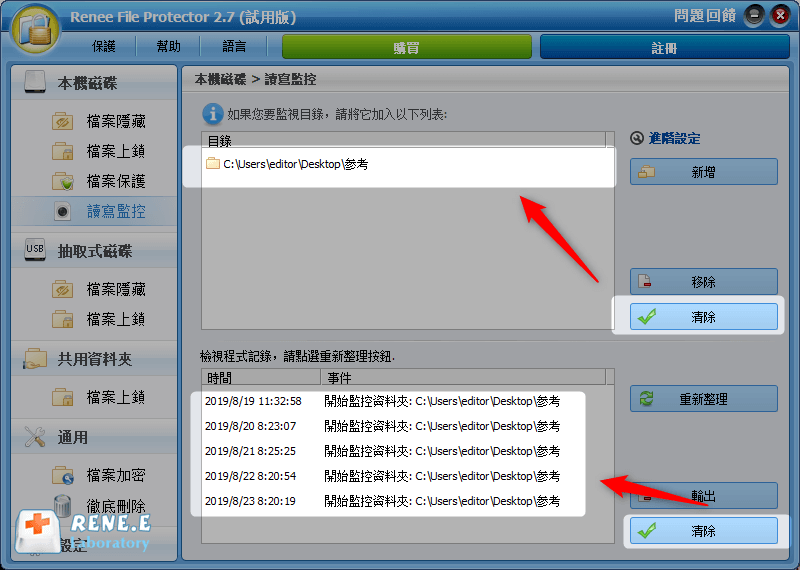
該軟體是一款簡單的監控軟體,能夠即時監控所選擇的資料夾/磁碟機的操作過程。
在電腦上安裝Folder Changes View並且打開。一打開軟體會有提示選擇監控的範圍(也可以點擊左上角的“File”→“Start Monitoring Folder Changes”進行監控),設定完成後,軟體會開始監控,自動掃描範圍內的檔案,並且記錄下來正在進行修改的部分。
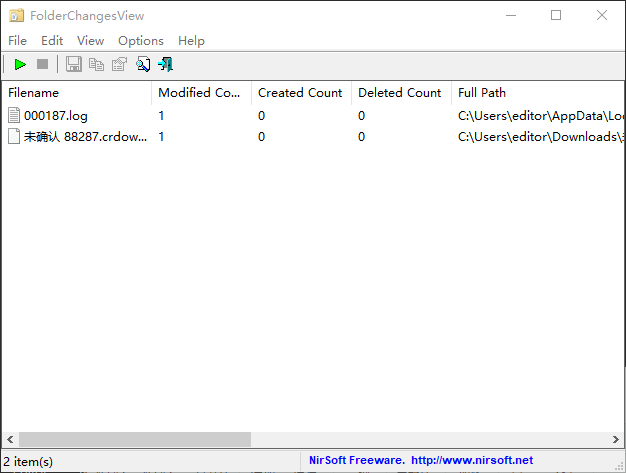
想要防止機密檔案資訊洩露,只是靠電腦軟體監控是不夠的,需要對其進行加密處理,這裡介紹一個安全實用的加密軟體:“Renee SecureSilo”。
Renee SecureSilo是一個安全加密軟體,使用私有加密區加密技術,能夠大量保存機密檔案,統一管理,操作過程簡單方便。
1. 在電腦上安裝Renee SecureSilo並且打開,準備進行操作。
2. 點擊介面左側的“加密檔案”→選擇上方工具列中的“創建加密區”,進入創建介面。
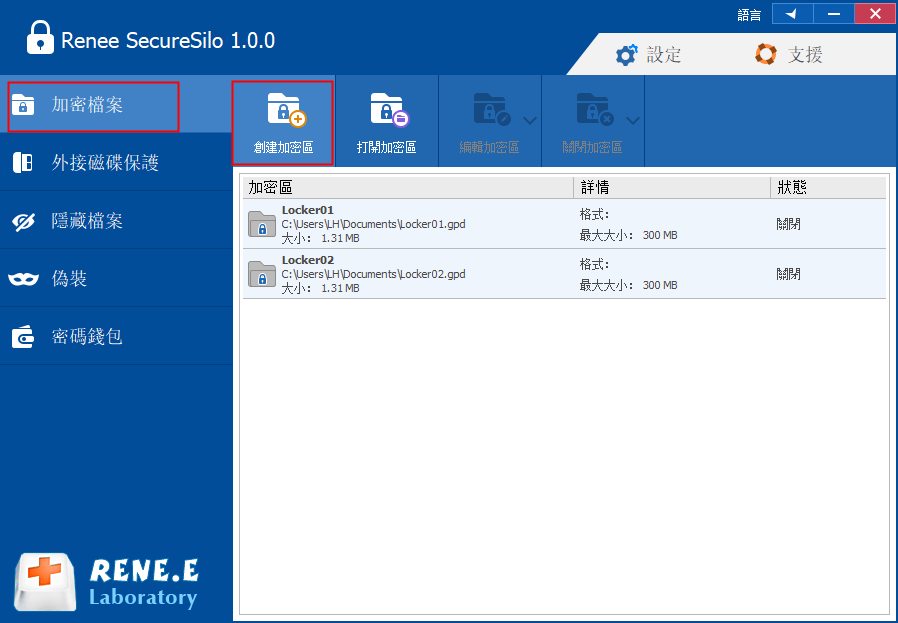
3. 設定加密區的名稱以及保存位置,完成後點擊“下一步”進入密碼設定介面。
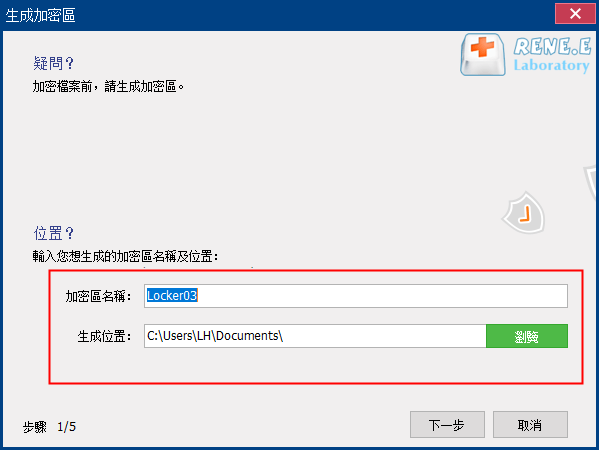
4. 在圖中標記的地方輸入密碼並且再次確認。
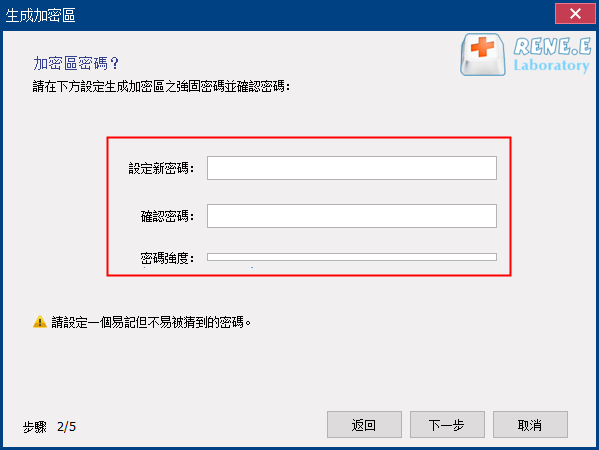
5. 密碼設定成功後,進入選擇加密區儲存選擇容量,根據實際情況而定。
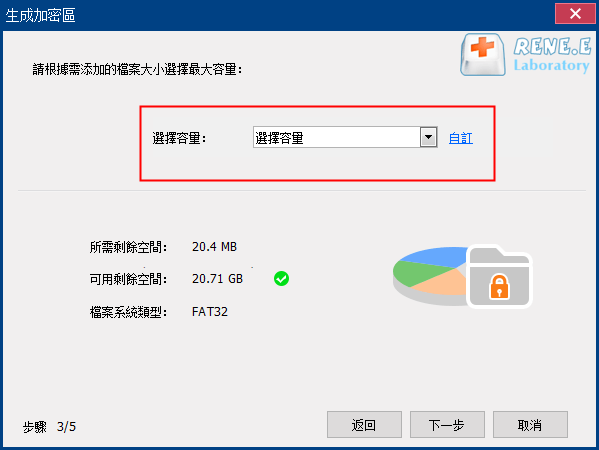
6. 完成以上步驟之後,稍作等待,會有對話方塊提示加密區創建成功,返回上一介面即可看到創建成功的加密區。
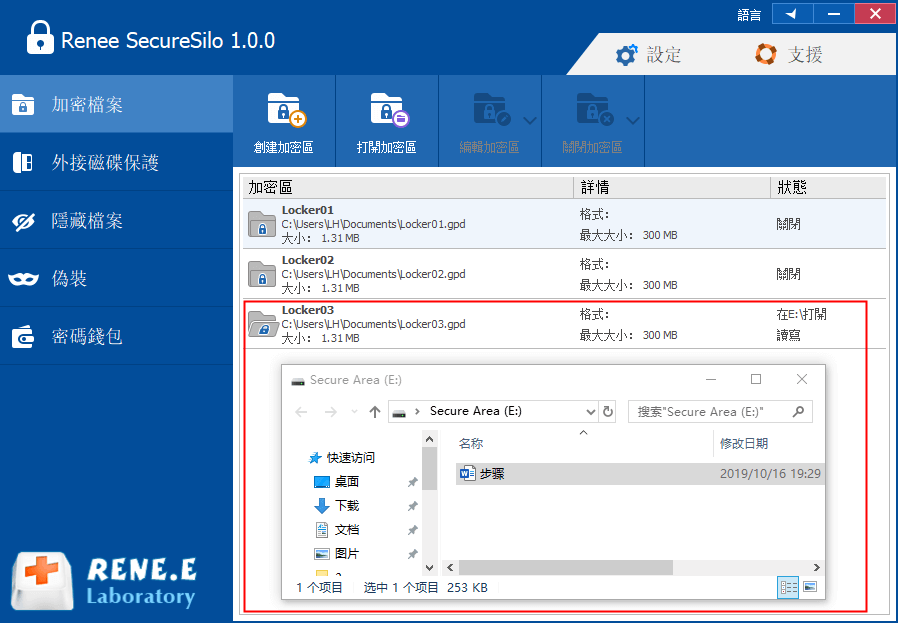
7. 當我們需要鎖定加密區的時候,選中特定加密區,然後點擊上方功能表列的“關閉加密區”即可。
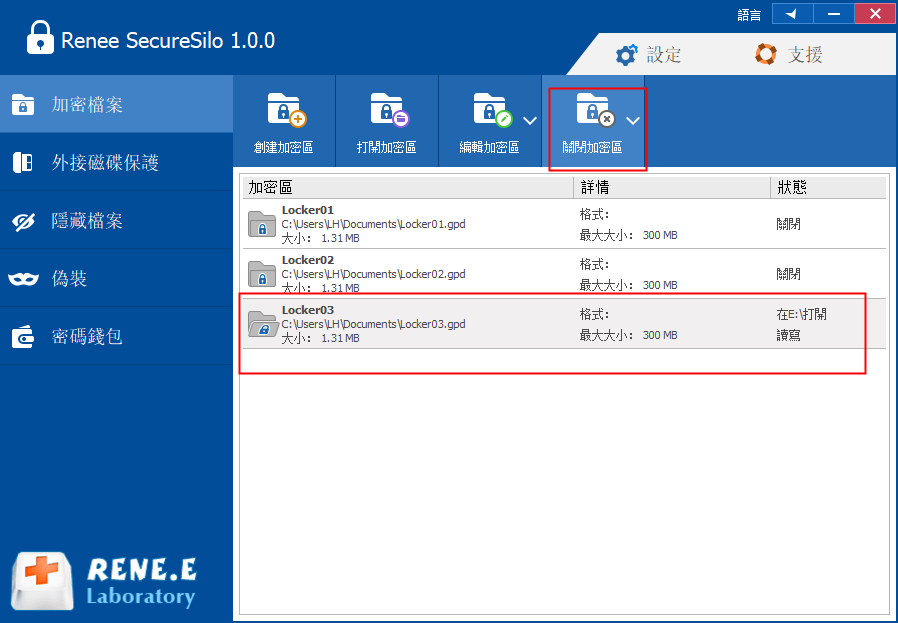
8. 當需要再次解鎖加密區時,方法是直接按兩下打開gpd檔案,或是在軟體中直接打開加密區,在彈出的對話方塊中輸入密碼,並選擇打開方式(“讀寫”—可以查閱檔案,並且對檔案進行修改;“唯讀”只能夠查閱檔案,無法進行修改),最後點擊“打開”即可。
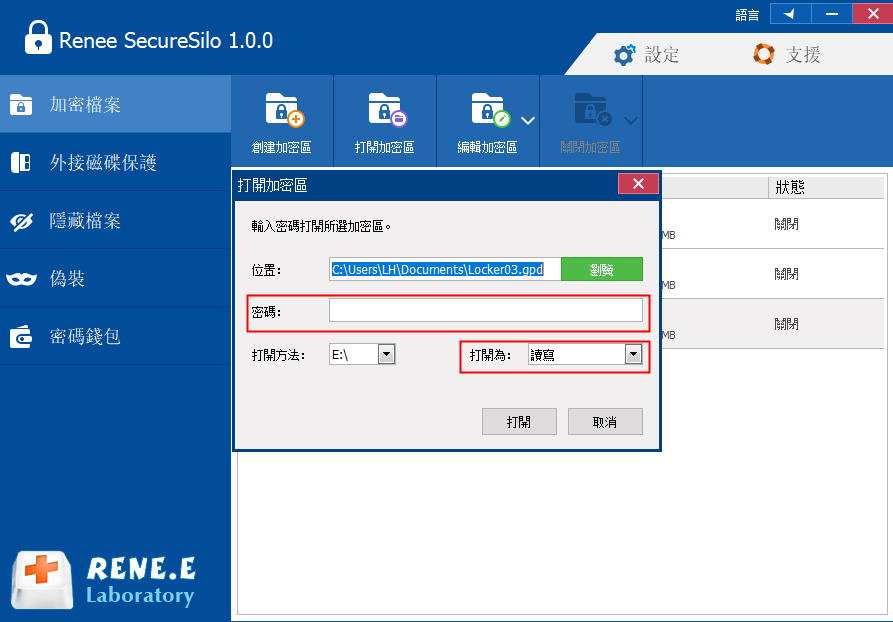
當有需要對電腦的檔案檔案資訊進行精准監控時,推薦使用“Renee USB Block”以及“Renee File Protector”進行,以上軟體能夠對發生的操作進行準確記錄,而且保密性高。如果還想進一步加密檔案,可以使用“Renee SecureSilo”,創建私有加密區對機密檔案安全高效地進行統一加密處理。




